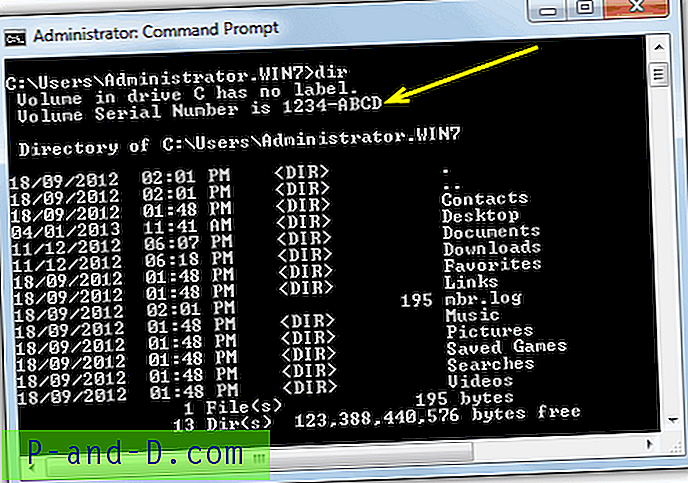Suurin osa Android-tietokoneen emulaattoreista on yleistä tarkoitusta ja on suunniteltu simuloimaan Android-kokemusta tietokoneella. Mutta Tencent Gaming Buddy on Windows-peliemulaattori, joka on erityisesti rakennettu pelien ajamiseen. TGB antaa käyttäjien ladata ja toistaa Android-sovelluksia ja pelejä Windows PC: llä. TGB-emulaattori pystyy suorittamaan huippuluokan pelejä jopa tietokoneella, jolla on nimellismääritykset. Emulaattori on optimoitu ajamaan korkeaa grafiikkaa ja korkean prosessorin pelejä PC: llä ilman mitään ongelmia. TGB on yksi parhaista ohjelmistoista pelata pelejä tietokonejärjestelmässä.
Kuten tiedät, että TGB on Tencentin virallinen emulaattori PUBG: n pelaamiseen, PUBG Mobile aloittaa oletuksena lataamisen ohjelmistosta. Voit kuitenkin asentaa ja käyttää kaikkia muita sovelluksia ja pelejä TGB: ssä. Tänään kerron kuinka voit asentaa APK: n, OBB: n ja XAPK: n TGB-ohjelmistoosi ja nauttia peleistä suurella näytöllä.
Sisältö yhdellä silmäyksellä
- Kuinka asentaa APK TGB: hen?
- Kuinka asentaa APK & OBB TGB: hen?
- Kuinka asentaa Play Store TGB: hen?
Kuinka asentaa APK-tiedostot TGB: lle?
Tässä ovat yksinkertaiset vaiheet APK-sovelluksen asentamiseen Tencent Gaming Buddy -sovellukseen.
1. Etsi TGB-kansio tietokoneen paikallisesta tallennustilasta.
2. Löydät txgameassistant Paikallisen levyaseman ohjelmatiedostoista. Asenna nyt käyttöliittymäkansiossa 'AndroidEmulator' -sovellus. Sinun ei tarvitse poistaa TGB: tä vain kaksoisnapsauttamalla AndroidEmulator- ohjelmistoa, se asentaa itsensä automaattisesti uudelleen TGB-emulaattoriin.
Oma tietokone → Paikallinen levy → Ohjelmatiedostot → txgameassistant → Käyttöliittymä → AndroidEmulator (asenna se)
 3. Kun ohjelmisto on asennettu, käynnistä TGB uudelleen ja napsauta F9 tai Shift + F9.
3. Kun ohjelmisto on asennettu, käynnistä TGB uudelleen ja napsauta F9 tai Shift + F9.
4. Täällä näet lisää vaihtoehtoja, kuten Selain, Galleria, Lataukset, SuperUser ja PUBG (jos asennettu).
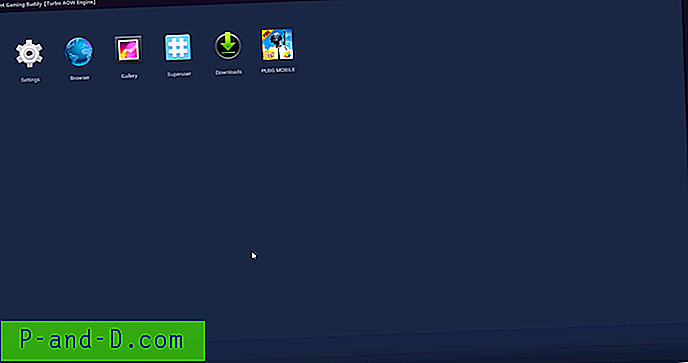
5. Avaa nyt Selain ja etsi haluamasi APK, lataa vain sovellus.
6. Kun olet ladannut sovelluksen, siirry vain Downloads-tiedostoon ja asenna APK. Tehty!
Kuinka asentaa APK- ja OBB-tiedosto TGB: lle?
Tässä on yksinkertaiset vaiheet APK: n ja OBB: n lataamiseen ja asentamiseen Tencent Gaming Buddy -sovellukseen
1. Etsi TGB-kansio tietokoneen paikallisesta tallennustilasta.
Huomaa: Varmista, että tietokoneellasi on pelin APK- ja OBB-tiedostot. Jos ei, siirrä tiedostot tietokoneellesi.
2. Löydät txgameassistant Paikallisen levyaseman ohjelmatiedostoista. Asenna nyt käyttöliittymäkansiossa 'AndroidEmulator' -sovellus. Sinun ei tarvitse poistaa TGB: tä vain kaksoisnapsauttamalla AndroidEmulator- ohjelmistoa, se asentaa itsensä automaattisesti uudelleen TGB-emulaattoriin.
Oma tietokone → Paikallinen levy → Ohjelmatiedostot → txgameassistant → Käyttöliittymä → AndroidEmulator (asenna se)
3. Kun ohjelmisto on asennettu, sulje TGB ja avaa se uudelleen, napsauta F9 tai Shift + F9.
4. Siirry selaimeen, lataa ja asenna ES File Explorer APK.
5. Avaa ES ja ota Root Explorer käyttöön.
6. Liitä OBB- ja APK-tiedosto TGB: n Temp-kansioon.
Paikallinen levy → Lämpötila → TxGameDownload → MobileGamePCShared (Liitä OBB ja APK tähän)
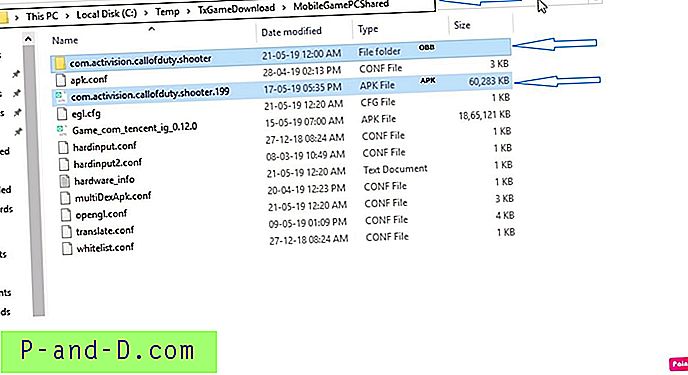
7. Avaa uudelleen TGB ja mene ES File Explorerille. Paina / -kuvaketta ja avaa Data-kansio.
Sisäinen tallennustila → / → data → jaa1
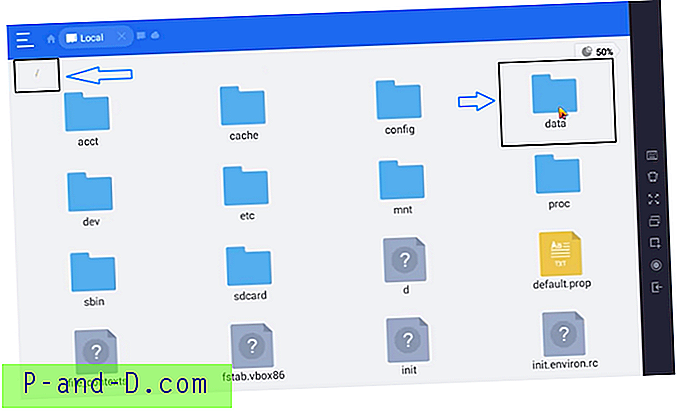
8. Etsi Data-kansiosta 'S hare1' -kansio, täältä näet haluamasi OBB- ja APK-tiedostot. Alla olevassa kuvassa voit nähdä COD APK: n ja OBB: n.
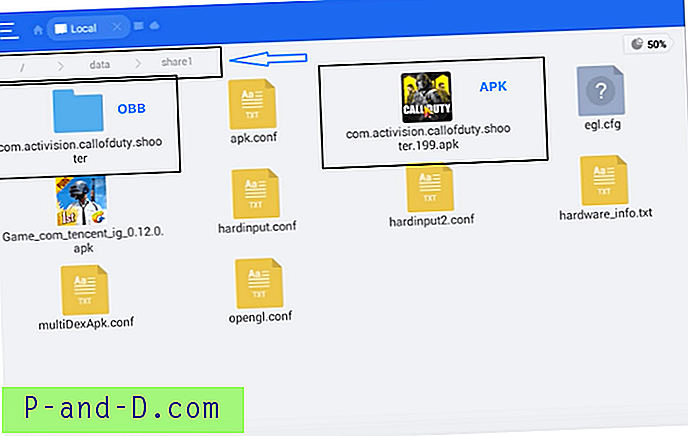
9. Siirrä nyt OBB-tiedosto Android OBB-kansioon.
Kopioi Obb → Sisäinen tallennustila → Android → Obb-kansio → Liitä Obb (Luo OBB-kansio, jos sitä ei ole)
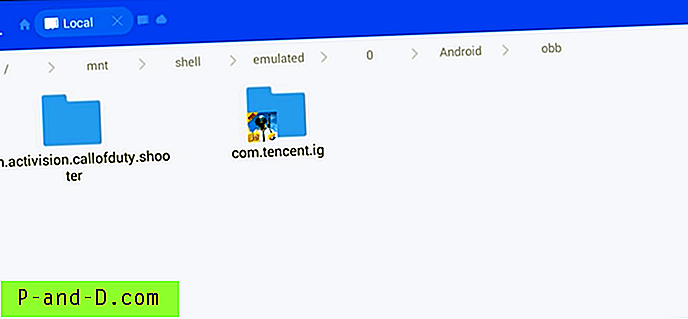
10. Asenna APK-tiedosto, avaa sovellus / peli ja valmis. Voit asentaa minkä tahansa sovelluksen tällä tavalla ja nauttia kaikista Android-peleistä Windowsissa.
Huomautus 1: Voit asentaa PUBG : n myös OBB: n kanssa yllä olevien vaiheiden avulla. Asenna vain TGB-sovellus uudelleen ja anna App Enginen ladata. Kun PUBG-lataus alkaa, keskeytä se ja seuraa vain yllä olevia ohjeita asentaaksesi PUBG Mobile Tencent Gaming Buddy -sovellukseen.
Huomautus 2: Varmista, että tietokoneesi on yhteydessä Internetiin, jos kohtaat virhekoodeja asennuksen aikana.
Huomautus 3: Jos olet ladannut XAPK-tiedoston. Vaihda vain laajennus .zip-tiedostoon ja poimi OBB ja APK Windows PC: ltäsi.
Kuinka asentaa Google Play Kauppa TGB: hen?
Tässä on yksinkertaiset vaiheet Google Play Kaupan lataamiseen ja asentamiseen Tencent Gaming Buddy -sovellukseen
1. Päivitä TGB uusimpaan versioon. 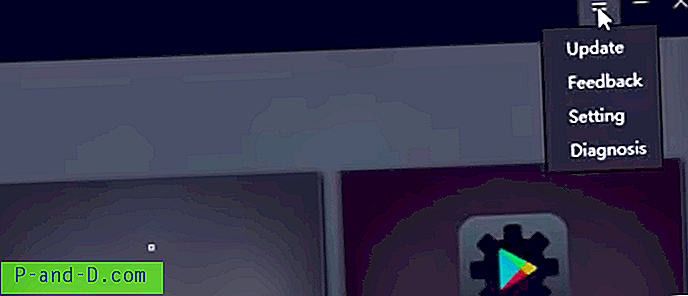
2. Lopeta emulaattori ja käynnistä se uudelleen.
3. Napsauta Omat pelit ja näet Google Installer. (Jos G-Installer ei näy kuin käynnistä tietokone uudelleen)
4. Asenna Google Installer. 
5. Asenna asennuksen jälkeen Google Installer -sovellus ja napsauta Asenna Google-palvelut. 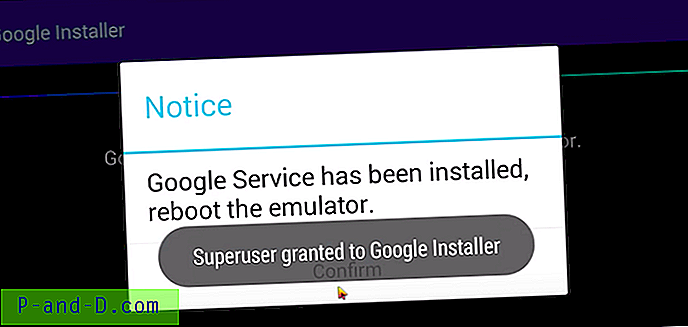
6. Asennuksen jälkeen näet Google Play Pelit Sovellukset-osiossa.
7. Lataa nyt Google Installer (tämä asennusohjelma tukee Play Kauppaa)
8. Liitä APK Temp-kansioon
Paikallinen levy → Lämpötila → TxGameDownload → MobileGamePCShared (Liitä APK tähän)
9. Avaa ES File Explorer TGB: ssä. Etsi APK kohdasta Sisäinen tallennus → '/' → tiedot → jaa1
10. Asenna GI-sovellus. Play Kauppa on käyttövalmis.
11. Avaa nyt Selain ja etsi Google Play Kaupasta. Napsauta Play Kaupan URL-osoitetta ja näet Google Play Kauppa -sovelluksen. 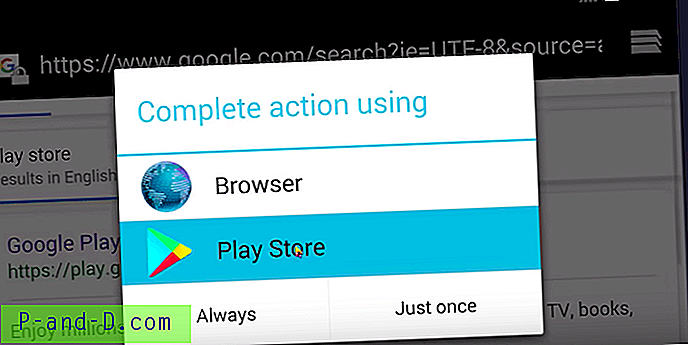
12. Kirjaudu sisään Google-tililläsi ja asenna sovellukset / pelit TGB: hen ilmaiseksi Play Kaupasta. Kippis:)
Opi: Kuinka korjata virheitä Gaming Buddyssa?
Johtopäätös: Yllä olevan oppaan avulla voit ladata ja asentaa APK, OBB, XAPK, ZIP TGB: lle. Voit pelata pelejä ja asentaa sovelluksia ilmaiseksi. Voit myös ladata Google Play Kaupan Gaming Buddy -emulaattoriltasi. Jos sinulla on ongelmia, kommentoi alla.


![[RESOLVED] Gmail-tili poistettu käytöstä, koska Google havaitsi käytännön rikkomisen](http://p-and-d.com/img/gmail-account-disabled-because-google-detected-policy-violation-6757497.jpg)